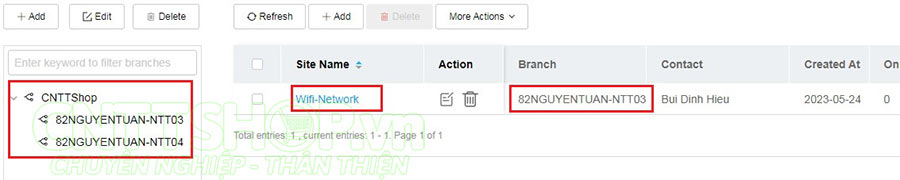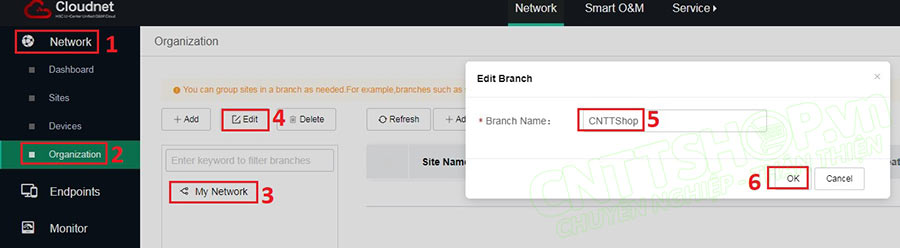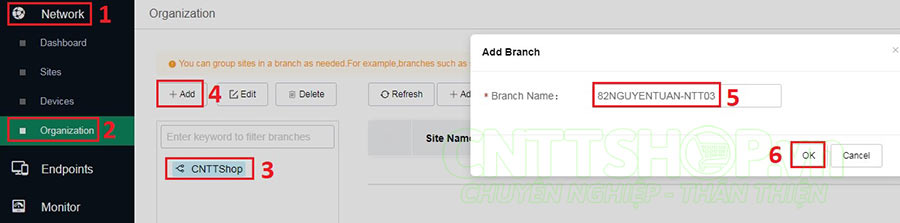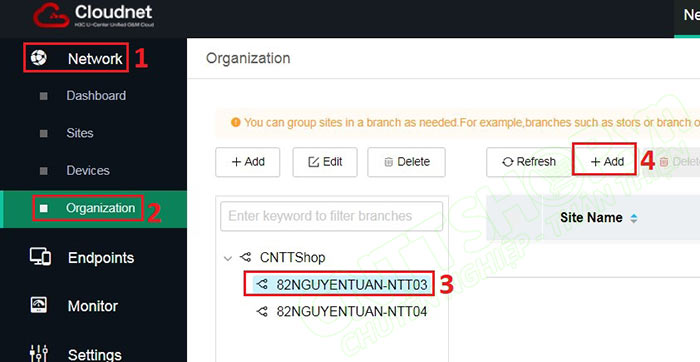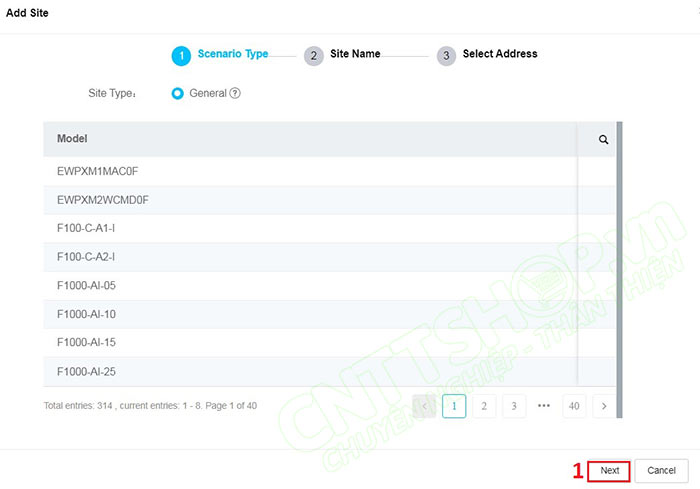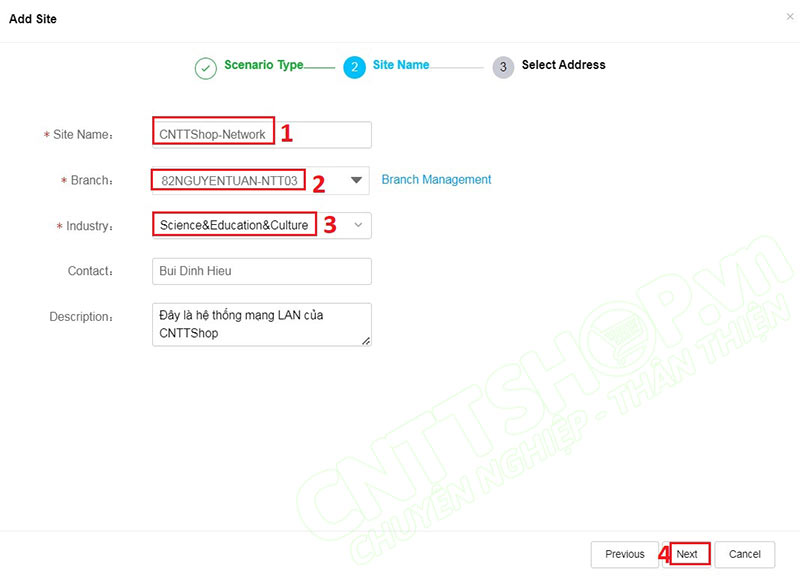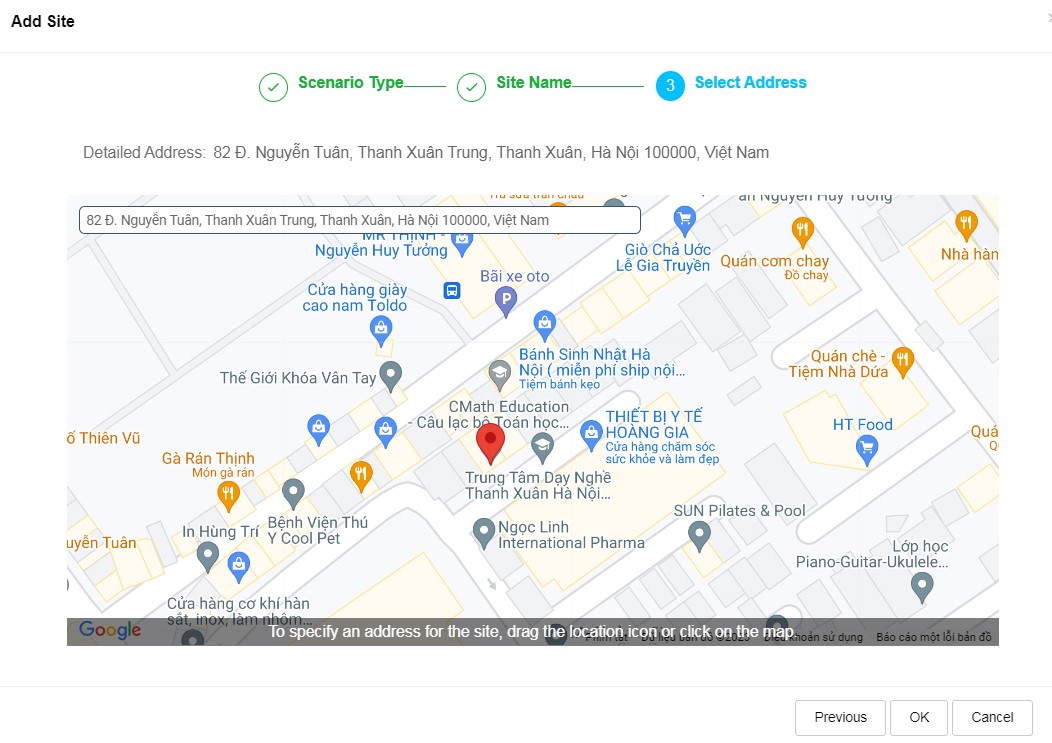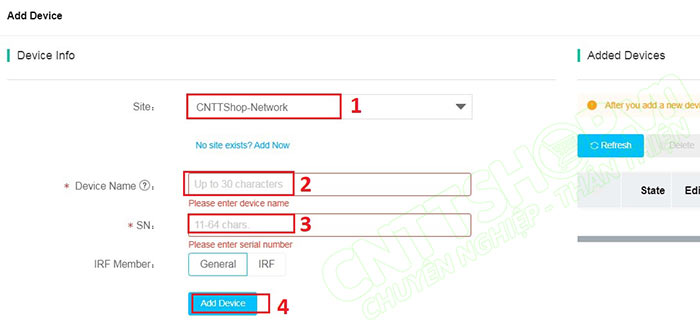Tổng quan về Branches và Sites
Trong Cloudnet, Branches và Sites được sử dụng để phân loại các thiết bị dựa trên đặc điểm kinh doanh, vị trí địa lý... Mỗi tài khoản trong Cloudnet sẽ có 1 Organization đại diện cho 1 công ty hay tổ chức, và nhiều Branch, site. Số lượng Branch, Site và số lượng thiết bị trên 1 site sẽ không giới hạn. Các bạn cũng có thể thêm tất cả các loại thiết bị như Switch, Router, Firewall, Wifi controller và Access Point để quản trị chung trên 1 Site duy nhất.
H3C Cloudnet hỗ trợ rất nhiều mức phân cấp nhỏ, nên các bạn có thể tạo các Site trong Branch gốc, hoặc cũng có thể tạo nhiều Branch nhỏ hơn tùy nhu cầu.
Ví dụ như hình bên dưới, mình đang có 1 tổ chức là CNTTShop, 2 Branch được mình phân chia dựa trên vị trí địa lý là 82NGUYENTUAN-NTT03 và 82NGUYENTUAN-NTT04. Trong 2 Branch mình sẽ có các Site cho các hệ thống mạng tại 2 địa điểm này.
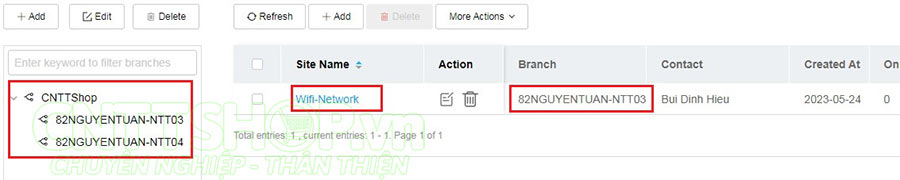
Đổi tên Organization
Mặc định Cloudnet sẽ có 1 Organization gốc là My Network. Trong 1 tài khoản chỉ hỗ trợ 1 OU nên các bạn có thể đổi tên cho OU này. Các bạn truy cập vào menu Network > Organization, click vào OU My Network, chọn Edit và nhập tên mới cho OU.
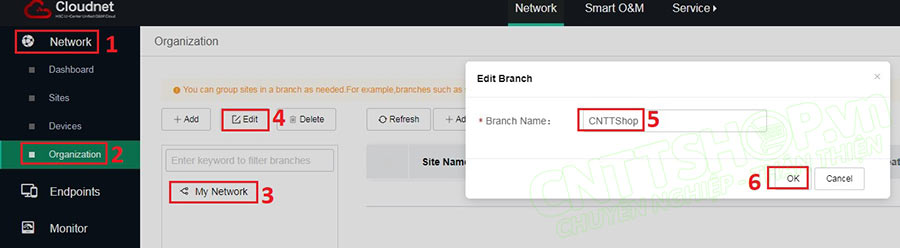
Tạo các Branch
Các bạn có thể tạo nhiều Branch tùy vào mục đích và mô hình mạng của mình. Trong ví dụ này chúng ta sẽ tạo 2 Sub-Branch là 82NGUYENTUAN-NTT03 và 82NGUYENTUAN-NTT04 trong Branch gốc là CNTTShop, dựa trên vị trí địa lý của 2 Branch này.
Trong menu Organization, các bạn kích vào Branch gốc là CNTTShop và nhấn Add, sau đó nhập tên cho các sub-branch.
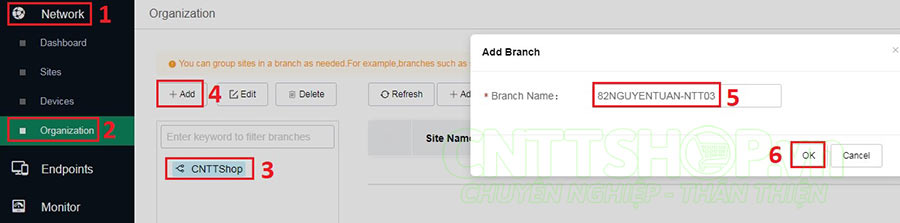
Tương tự các bạn tạo thêm các Branch khác nếu có.
Tạo các Site
Sau khi tạo xong các Branch, các bạn tạo thêm các Site. Site là nơi các bạn sẽ add các thiết bị mạng vào để quản trị và cấu hình.
Truy cập vào menu Network > Organization, chọn Branch, sau đó nhấn Add để thêm Site.
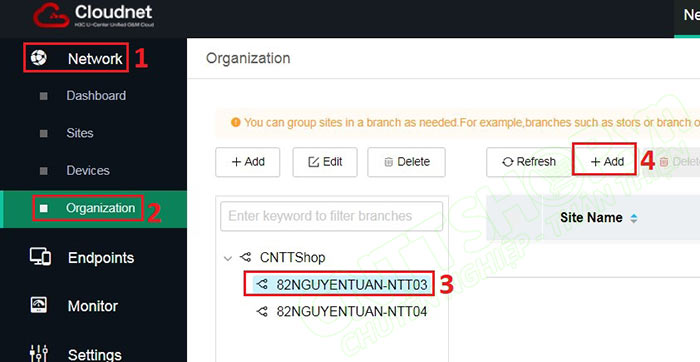
Trong menu Scenario Type, nhấn Next để tiếp tục. Hiện tại Cloudnet chỉ còn 1 kịch bản triển khai, nó cho phép các bạn add được cả Firewall, Router, Switch, Wifi ...
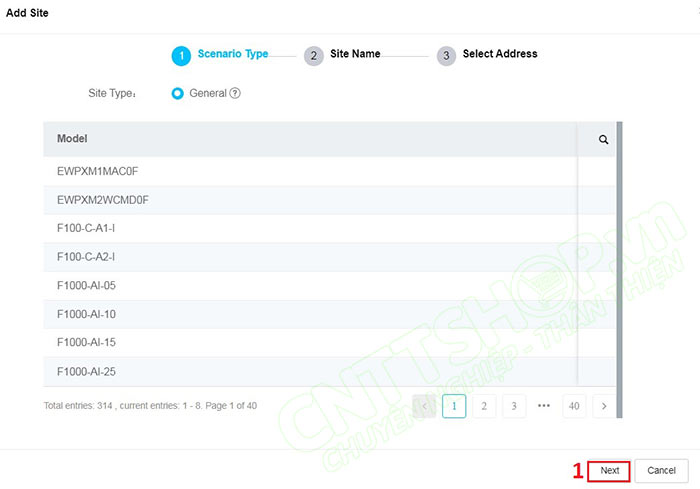
Trong menu Site Name, nhập các thông tin về Site của các bạn.
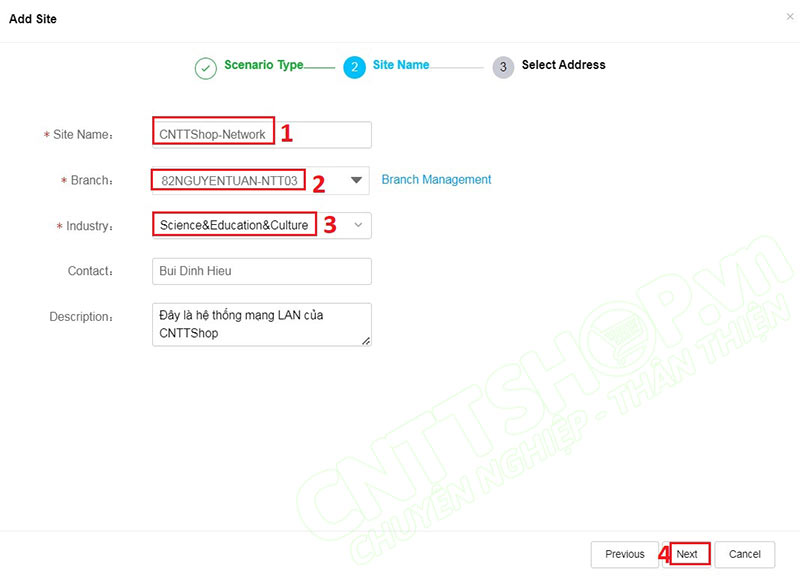
Trong menu Select Address, chọn vị trí hiện tại trên Map mà các bạn đang triển khai.
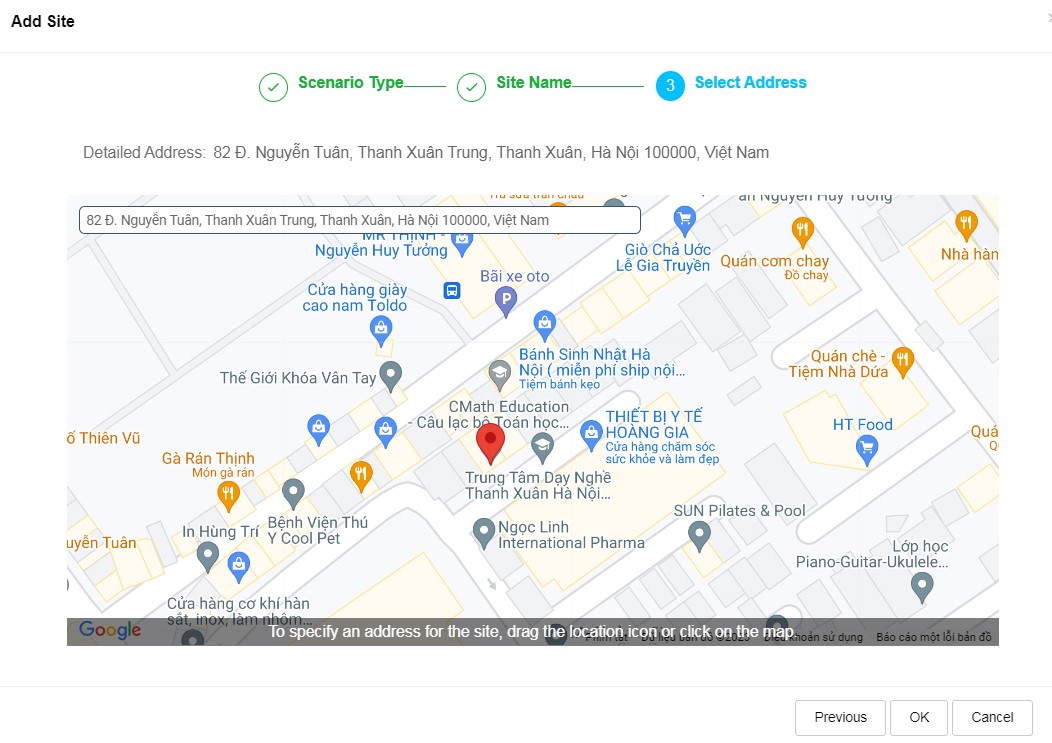
Sau khi tạo xong Site, Cloudnet sẽ hiển thị màn hình Add Device, các bạn có thể thêm các thiết bị vào cloud bằng Serial hoặc nhấn Close để thêm sau cũng được.
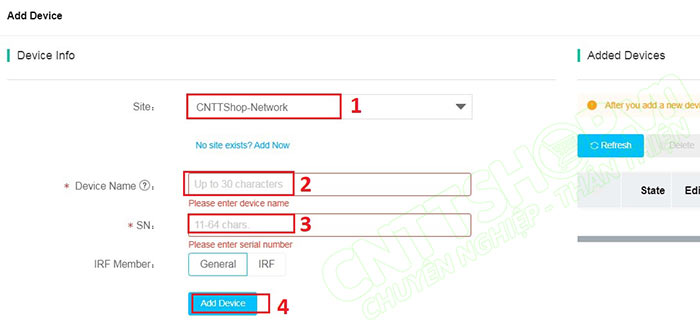
 Switch
Switch Wifi - Access Point
Wifi - Access Point Firewall
Firewall Router
Router Module Quang
Module Quang![Module Quang Cisco]() Module Quang Cisco
Module Quang Cisco![Module quang HPE]() Module quang HPE
Module quang HPE![Module quang Maipu]() Module quang Maipu
Module quang Maipu![Module quang Brocade]() Module quang Brocade
Module quang Brocade![Module quang Fortinet]() Module quang Fortinet
Module quang Fortinet![Module quang Aruba]() Module quang Aruba
Module quang Aruba![Module quang OEM]() Module quang OEM
Module quang OEM![Module quang Juniper]() Module quang Juniper
Module quang Juniper![Module quang Dell]() Module quang Dell
Module quang Dell![Module quang Palo Alto]() Module quang Palo Alto
Module quang Palo Alto![Module quang Huawei]() Module quang Huawei
Module quang Huawei![Module quang Arista]() Module quang Arista
Module quang Arista![Module quang F5]() Module quang F5
Module quang F5![Module quang H3C]() Module quang H3C
Module quang H3C![Module Quang Allied Telesis]() Module Quang Allied Telesis
Module Quang Allied Telesis![Module quang SonicWall]() Module quang SonicWall
Module quang SonicWall![Module quang Mikrotik]() Module quang Mikrotik
Module quang Mikrotik![Module quang Handar]() Module quang Handar
Module quang Handar Máy chủ (Server)
Máy chủ (Server) Thiết bị lưu trữ (SAN, NAS)
Thiết bị lưu trữ (SAN, NAS) Load Balancing
Load Balancing Video Conferencing
Video Conferencing Phụ kiện máy chủ
Phụ kiện máy chủ Thiết Bị IoT
Thiết Bị IoT Phụ Kiện Mạng
Phụ Kiện Mạng




.png)